Kaip naudoti „Apple Watch“ pritaikymo neįgaliesiems nuorodą
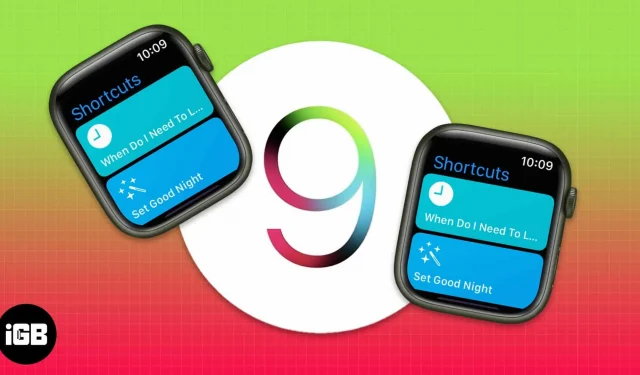
Daugelis išmaniųjų laikrodžių prekių ženklų savo įrenginius papildo funkcijomis. Kita vertus, „Apple“ nusprendė, kad funkcijos būtų minimalios, bet naudingos. Vienas iš jų yra „Apple Watch“ pasiekiamumo spartusis klavišas. Naudodama „watchOS 9“, „Apple“ pristatė keletą naujų senojo pritaikymo neįgaliesiems nuorodų funkcijų.
Prieinamumas yra naudinga funkcija, galinti pagerinti naudotojų gyvenimo būdą. Jį galima suaktyvinti tris kartus paspaudus „Apple Watch“ „Digital Crown“. Norite sužinoti, kaip įjungti ir naudoti pritaikymo neįgaliesiems nuorodą? Mes jus aprėpiame. Štai vadovas, kaip naudoti naujas pritaikymo neįgaliesiems nuorodų funkcijas Apple Watch.
- Kaip įjungti pritaikymo neįgaliesiems nuorodą „Apple Watch“ ir „iPhone“.
- Kokias funkcijas galiu pasiekti naudojant „Apple Watch“ pritaikymo neįgaliesiems nuorodą?
Kaip įdiegti pritaikymo neįgaliesiems nuorodą „Apple Watch“ ir „iPhone“.
Galite įjungti ir tinkinti pritaikymo neįgaliesiems nuorodą Apple Watch ir Apple Watch programėlėje iPhone; štai kaip:
Įgalinti per Apple Watch
- Atidarykite programą „Nustatymai“.
- Slinkite žemyn ir spustelėkite Prieinamumas.
- Dabar slinkite žemyn ir spustelėkite Prieinamumo spartusis klavišas.
- Spustelėkite norimus pritaikymo neįgaliesiems nustatymus, kad juos suaktyvintumėte (galite pasirinkti daugiau nei vieną parinktį). Pastaba. Šalia jo atsiras varnelė.
- Norėdami jį išjungti, tiesiog panaikinkite žymėjimą tame pačiame meniu.
Įjungti iš iPhone
- Atidarykite Laikrodžio programą.
- Eikite į skirtuką „Mano laikrodis“.
- Slinkite žemyn iki „Prieinamumas“ ir spustelėkite jį.
- Tada slinkite žemyn ir spustelėkite Prieinamumo spartusis klavišas.
- Pažymėkite bet kurią pritaikymo neįgaliesiems parinktį, kad ją įjungtumėte.
- Norėdami jį išjungti, spustelėkite, kad panaikintumėte laukelio žymėjimą.
„Apple Watch“ suaktyvinkite pritaikymo neįgaliesiems nuorodą.
Kai laikrodyje suaktyvinsite norimą pritaikymo neįgaliesiems nuorodą,
- Įjunkite jį tris kartus nuolat spausdami Digital Crown.
- Jei pasirinkote kelias parinktis, pasirinkite norimą įjungti funkciją ir spustelėkite Atlikta.
- Norėdami jį išjungti, greitai tris kartus palieskite „Apple Watch“ karūnėlę arba išjunkite parinktį.
Atlikite tuos pačius veiksmus, kad nustatytumėte ir naudotumėte pritaikymo neįgaliesiems nuorodą „Apple Watch Ultra“.
Kokias funkcijas galiu pasiekti naudojant „Apple Watch“ pritaikymo neįgaliesiems nuorodą?
1. Pagalbinis prisilietimas
„AssistiveTouch“ padeda naudoti „Apple Watch“, jei kyla problemų palietus ekraną ar paspaudus mygtukus. „Apple Watch“ integruoti jutikliai padeda atsiliepti į skambučius, valdyti ekrane rodomą žymeklį ir paleisti veiksmų meniu – visa tai atliekama rankų gestais.
Norėdami gauti daugiau informacijos apie šią funkciją ir jos palaikomus rankų gestus, peržiūrėkite mūsų „Apple Watch“ „AssistiveTouch“ vadovą.
2. Tvarkykite netoliese esančius įrenginius
Pažymėtina, kad ši funkcija leidžia pasiekti ir valdyti netoliese esantį susietą įrenginį arba iPad naudojant „Apple Watch“. Tai padeda skirtingų gebėjimų vartotojams pasiekti savo iPhone ir iPad per Apple Watch. Tai leidžia pasiekti valdiklius, tokius kaip namų mygtukas, programų perjungiklis, pranešimų centras, valdymo centras, „Siri“ ir parinktis (įskaitant medijos atkūrimo valdiklius ir pasirinktinius rankų gestus).
Be to, jei „VoiceOver“ taip pat įjungta naudojant šią funkciją „Apple Watch“, „VoiceOver“ bus automatiškai įjungtas jūsų „iPhone“ ir „iPad“. Leidžia valdyti šį įrenginį naudojant VoiceOver gestus. Panašiai, jei įjungsite Switch Control, laikrodis parodys Switch Control mygtukus (mygtukus Perkelti, Kitas, Pasirinkti ir kt.).
3. Kairė/dešinė pusiausvyra
Ši parinktis skirta tiems, kurie turi klausos problemų vienoje ausyje. Šis spartusis klavišas gali subalansuoti vienos ausinių pusės, „AirPod“ ir kt. pusės jautrumą. Norėdami pakeisti monofoninio garso ir balanso nustatymus:
- Eikite į „Apple Watch“ nustatymų programą.
- Palieskite Prieinamumas → Klausa.
- Norėdami perjungti stereo ir mono garsą, įjunkite arba išjunkite mono garsą.
- Norėdami sureguliuoti garso balansą, paspauskite L arba R mygtuką, esantį po Mono Audio.
Arba galite paleisti Apple Watch programėlę iPhone, palieskite My Watch → palieskite Prieinamumas → įjungti arba išjungti monofoninį garsą arba reguliuoti garso balansą.
4. Sumažinkite judėjimą
Ši funkcija skirta jums, jei esate jautrus judesio efektams, greitam grafikai ar ekrano judėjimui. Parinktis Sumažinti judesį apriboja judesį, kurį matote pagrindiniame ekrane ir atidarant bei uždarant programas. Be to, tai padeda prailginti baterijos veikimo laiką.
5. Sumažinkite skaidrumą
Šis spartusis klavišas sumažina fono ir kai kurių animacijų skaidrumą, taip padidindamas teksto ir fono kontrastą ir pagerindamas regėjimo negalią turinčių vartotojų regėjimo patirtį. Kaip ir galima tikėtis, tai taip pat taupo „Apple Watch“ baterijos veikimo laiką.
6. Palieskite Vieta
Suaktyvinę prisitaikymą prie prisilietimo galite valdyti, kaip laikrodžio ekranas reaguoja į bakstelėjimus, perbraukimus ir kitus gestus. Galite tinkinti „Apple Watch“ būdą
- Reaguokite į tam tikros trukmės prisilietimus
- Perbraukimo gestai
- Nepaisykite kelių prisilietimų
- Reaguokite į pirmą arba paskutinę vietą, kurią paliečiate
7. Balso perdavimas
Naudodami integruotą ekrano skaitytuvą galite klausytis, kas vyksta Apple Watch ekrane. Jis praneša apie kiekvieną jutiklinį įvestį ekrane. Kai suaktyvinsite „VoiceOver“, įtaisytasis ekrano skaitytuvas garsiai pasakys, kas vyksta ekrane. Pavyzdžiui, kai uždedate pirštą ant programos, išgirstate jos pavadinimą.
8. Mastelis
Priartinkite laikrodžio objektus, kad būtų geriau matoma. Tai padeda naudotojams, turintiems matomumo problemų, priartinti vaizdą ir geriau matyti, kas vyksta jų „Apple Watch“. Norėdami priartinti, dukart palieskite dviem pirštais. Pakartokite tą patį, kad sumažintumėte vaizdą.
Išvada
Tikiuosi, kad tai padėjo jums geriau suprasti pritaikymo neįgaliesiems nuorodas. Nors „VoiceOver“, „Zoom“, „AssistiveTouch“ arba „Touch Accommodation“ buvo „watchOS 8“ dalis, likusieji prisijungė prie „watchOS 9“. Ar kada nors bandėte pritaikymo neįgaliesiems funkcijas „Apple Watch“? Jei taip, papasakokite apie savo patirtį komentaruose.



Parašykite komentarą